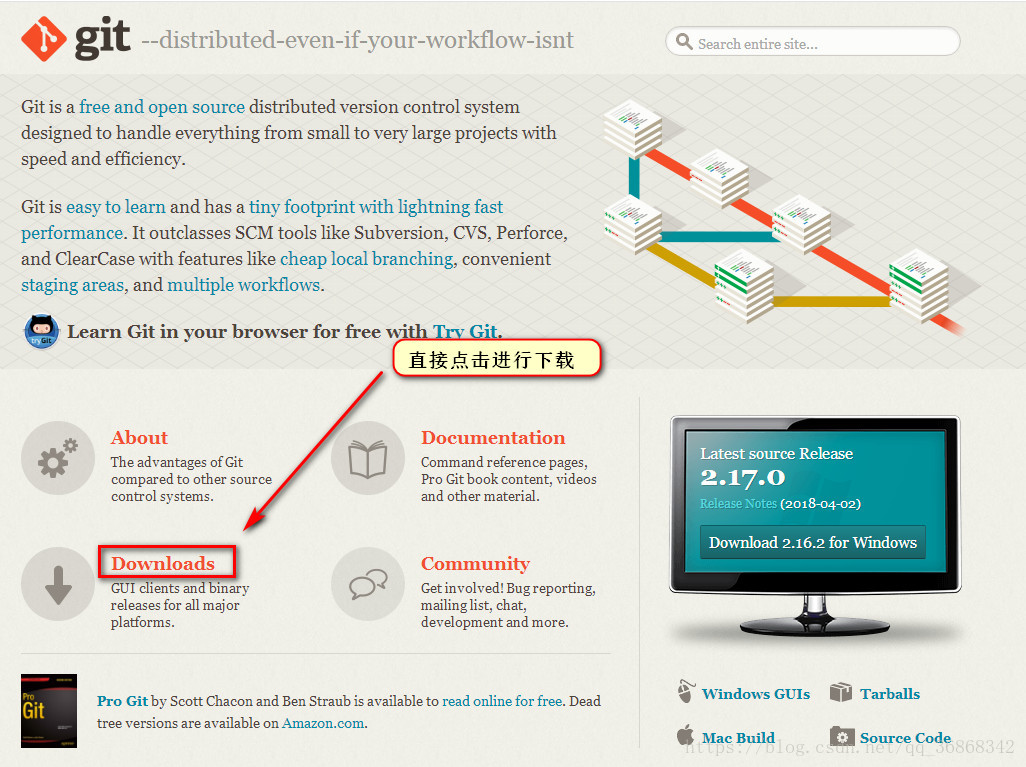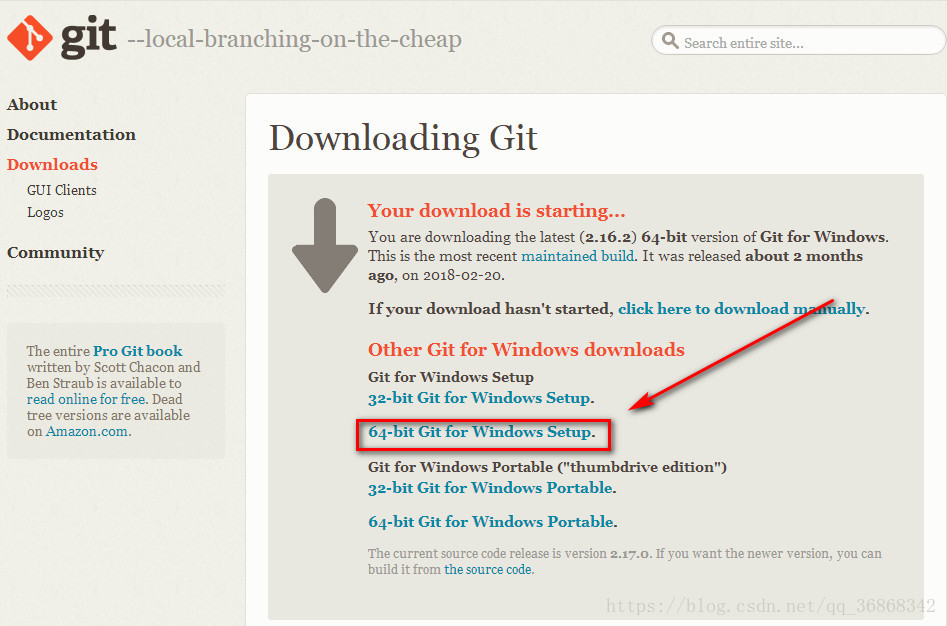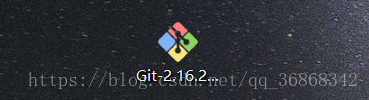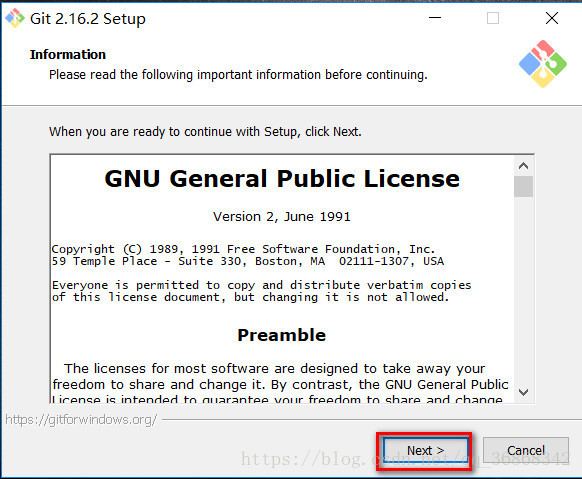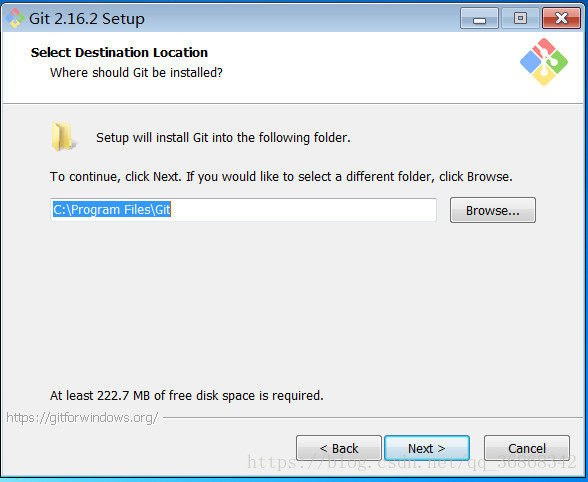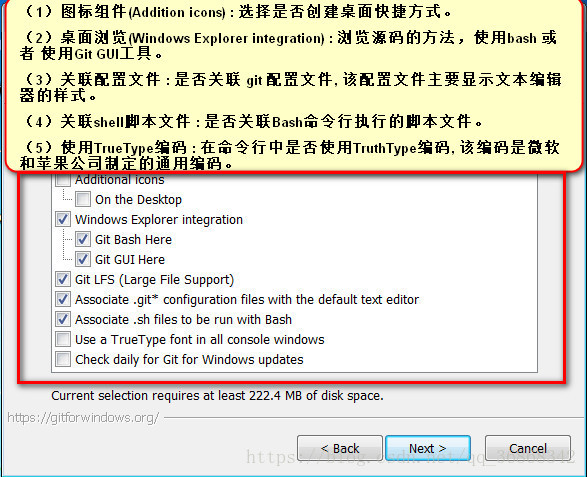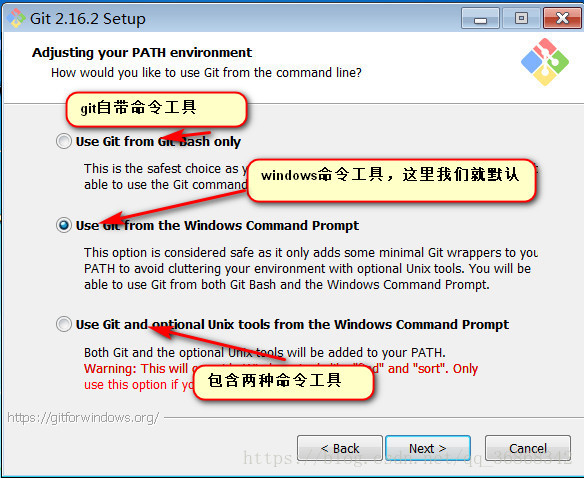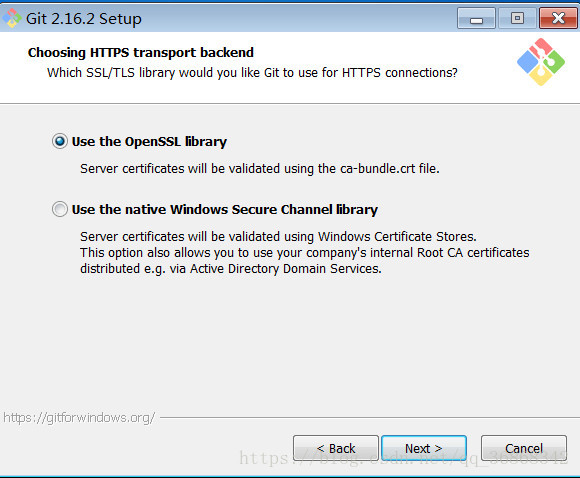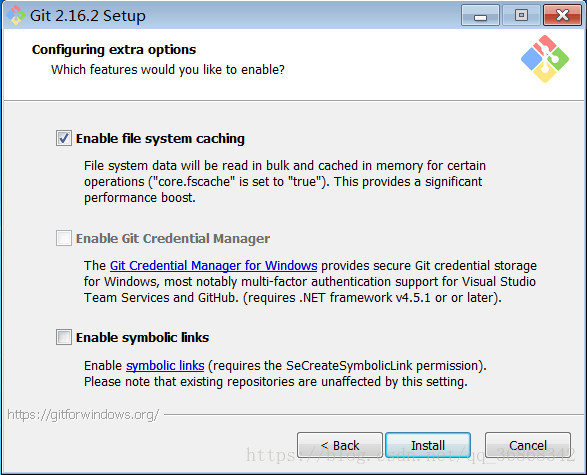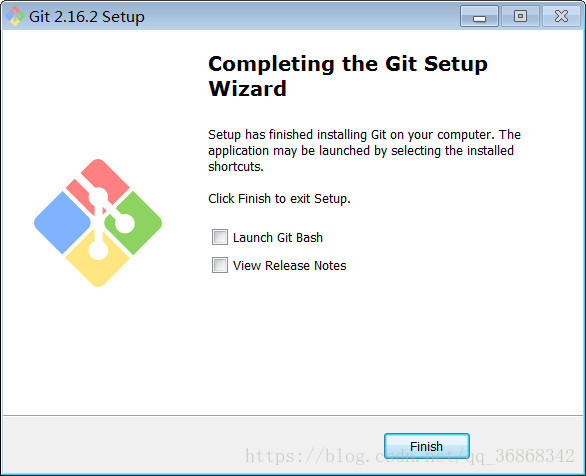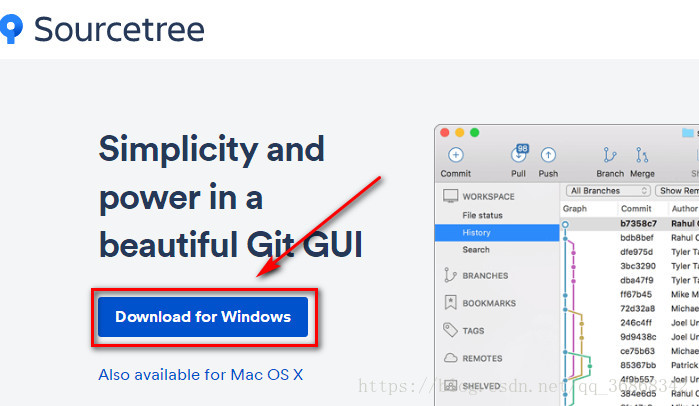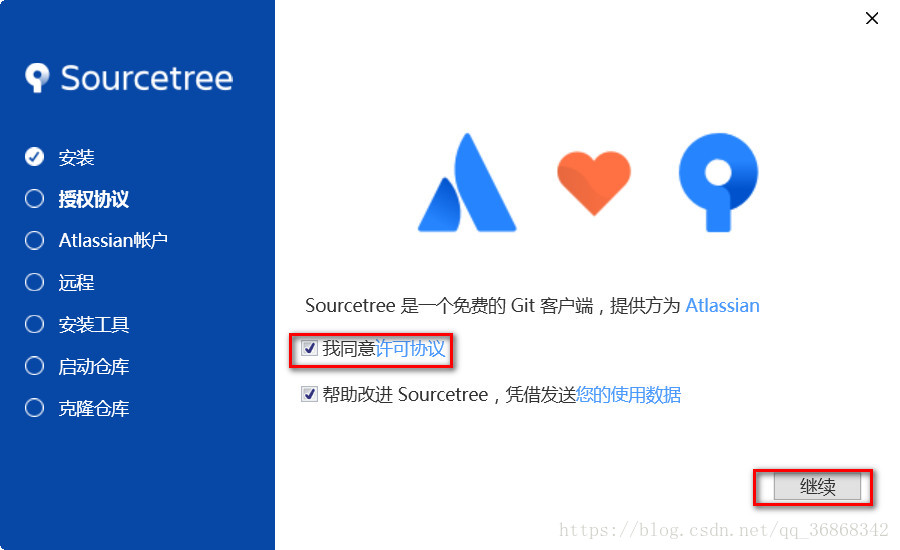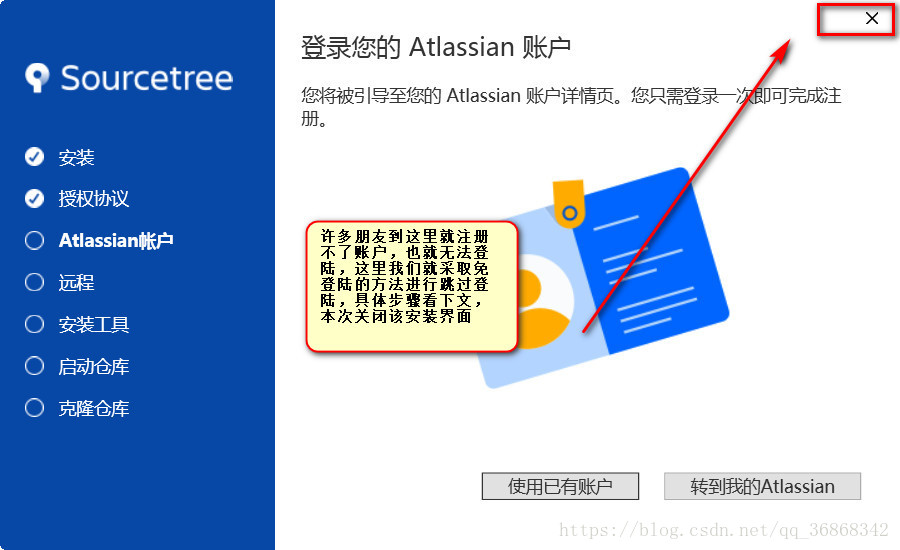本文为基础篇,讲述Git、Source两款软件的下载与安装,使用篇的博文会在之后陆续上传
一、Git的下载与安装
1.简单了解一下git:
Git是一个开源的分布式版本控制系统,可以有效、高速的处理从很小到非常大的项目版本管理2.官网下载:Git官网,点击跳转,进入后按如下图示操作:
下载后软件如下:3.点击软件进行安装,进行如下图示进行安装(因为之后我们使用其他软件管理,所以这里一直默认选项就行,即一直next至finish,这里贴出主要几张过程)
以下傻瓜式next,结束程序安装一、SourceTree的下载与安装
1.简单了解一下SourceTree:
1.SourceTree 拥有可视化界面,容易上手操作,
2.支持创建、提交、clone、push、pull 和merge等操作
3.urceTree拥有一个精美简洁的界面,大大简化了开发者与代码库之间的Git操作方式,
这对于那些不熟悉Git命令的开发者来说非常实用。2.SourceTree的安装 官方地址,点击跳转
在目录C:\Users\登录系统用户名\AppData\Local\Atlassian\SourceTree 下
创建文件accounts.json (新建文本改后缀名即可),内容如下:[
{
"$id": "1",
"$type": "SourceTree.Api.Host.Identity.Model.IdentityAccount, SourceTree.Api.Host.Identity",
"Authenticate": true,
"HostInstance": {
"$id": "2",
"$type": "SourceTree.Host.Atlassianaccount.AtlassianAccountInstance, SourceTree.Host.AtlassianAccount",
"Host": {
"$id": "3",
"$type": "SourceTree.Host.Atlassianaccount.AtlassianAccountHost, SourceTree.Host.AtlassianAccount",
"Id": "atlassian account"
},
"BaseUrl": "https://id.atlassian.com/"
},
"Credentials": {
"$id": "4",
"$type": "SourceTree.Model.BasicAuthCredentials, SourceTree.Api.Account",
"Username": "",
"Email": null
},
"IsDefault": false
}
]再次打开SourceTree即可免登陆,安装就到处结束,请关注下一篇
—————— 如何利用Git、SourceTree对Coding.net上的项目进行管理 之《二使用篇》